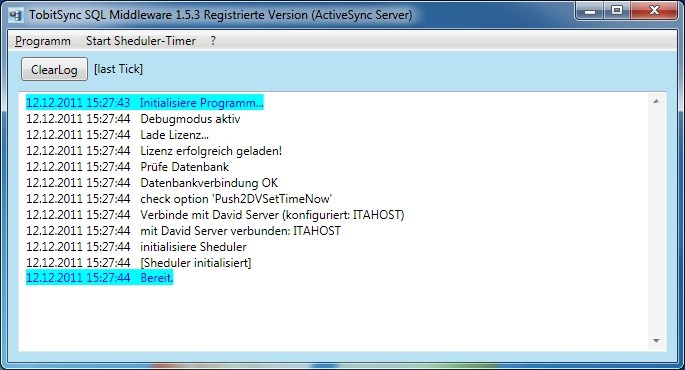Grundkonfiguration
Erste Inbetriebnahme
Beim ersten Start der TobitSync Anwendung geschehen zwei wichtige Dinge.
- Es wird die *leere* Datenbank erzeugt und der Pfad zu dieser Datei in der config.ini abgespeichert
- Weiterhin wird erstmalig eine Verbindung zu Tobit.David hergestellt und der ermittelte David-Servername in der config.ini Datei abgespeichert
Sollten bei Ihnen nicht der korrekte Tobit Server ermittelt wurden sein, ändern Sie einfach den Wert in der config.ini auf ihren gewünschten Tobit Server.
Wenn Sie Ihre Lizenzdatei schon erstellt haben müssen Sie nun die Anwendung neu starten. Beim zweiten Start wird dann, anhand des in der config.ini abgespeicherten David Servers, die Lizenz geprüft. Sollten Sie Ihre Lizenzdatei noch nicht erstellt haben, müssen Sie dies vorerst erledigen, bevor Sie die Anwendung weiter nutzen können. In diesem Demo-Modus können Sie den Sheduler nicht starten.
Elemente des Hauptfensters
Das Hauptfenster besteht aus einem Menü und einem großen Bereich in welchem das Programm-Log abläuft.
Das Menü besteht aus den folgenden Punkten:
-
Programm
- David Archive einlesen
- Syncregeln verwalten
- Datenbankwartung
- Beenden
- Start(/Stop) Sheduler-Timer
-
?
- Debugmeldungen
- Onlinehilfe
- Info
Im Folgenden wird etwas näher auf einige Programmfunktionen eingegangen.
David Archive einlesen
Bevor Sie eine Syncregel anlegen können, ist es erforderlich, den Archivbaum Ihrer Tobit-David-Installation in die Sync-Datenbank einzulesen. Klicken Sie dazu auf den Menüpunkt "David Archive einlesen" und danach auf "Start Sheduler-Timer". Das Programm wird nun beginnen, Ihre Archive einzulesen (nur die Archivstruktur, keine Inhalte). Dieser Vorgang kann abhängig von der Größe Ihrer David-Umgebung mehrere Minuten dauern. Sie werden im Meldungsfenster benachrichtigt wenn der Vorgang abgeschlossen ist.
Syncregeln verwalten
Zu dieser Funktion gibt es einen separaten Punkt in der Onlinehilfe. [hier]
Datenbankwartung
Mit dieser Option kann die Datenbank von verwaisten Sync-Einträgen befreit und neu komprimiert werden. Bevor Sie diese Funktion ausführen stellen Sie sicher, dass keine weitere Anwendung auf die Sync-Datenbank zugreift.
Debugmeldungen
Aktivieren Sie diese Option, um ein ausführliches Log im Programmfenster zu erhalten. Verwenden Sie diese Option z.Bsp. zur Fehlersuche, oder um sich Fehlermeldungen ausführlich ausgeben zu lassen. Bedenken Sie, dass diese Option das Programm in seiner Ausführung merklich ausbremst. Sollten Sie also das Debug-Log nicht benötigen, deaktivieren Sie es. Alle Einträge im Programmfenster werden auch immer in die Protokolldatei "TobitSync.logfile.txt", die sich im selben Verzeichnis, in dem sich auch die TobitSync.exe befindet, geschrieben.